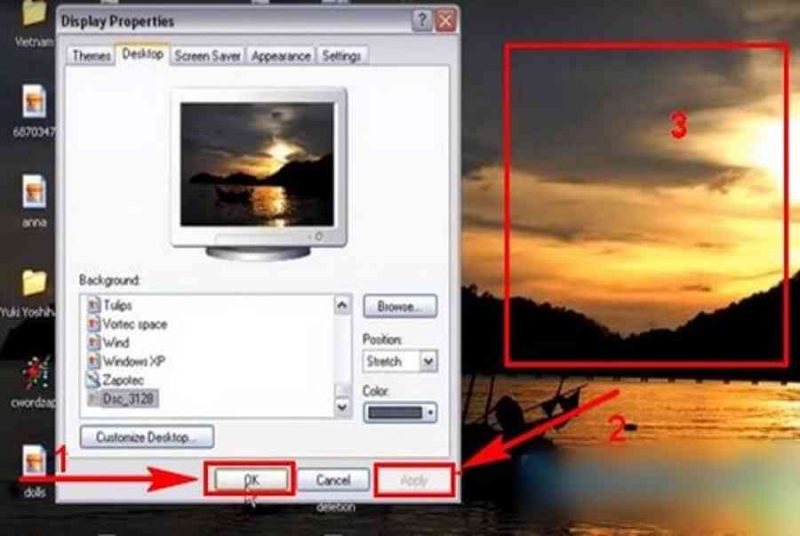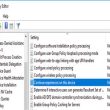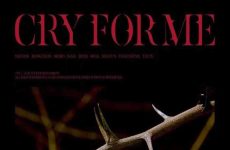Cách đổi hình nền máy tính sẽ giúp diện mạo của máy tính được thay đổi. Đây là một trong những cách giúp các bạn có cảm hứng, động lực làm việc mỗi khi mở máy tính.
Cài hình nền máy tính hay thay ảnh màn hình hiển thị Desktop là một thao tác cơ bản và rất đơn thuần. Bạn lựa chọn một bức ảnh đẹp nhất theo ý muốn của bạn làm hình nền màn hình hiển thị máy tính. Bên cạnh đó, bạn hoàn toàn có thể chỉnh sửa vị trí ảnh nền theo ý bạn. Với một số ít thao tác cực đơn thuần mỗi lần mở máy tính lên bạn sẽ cảm thấy mừng thầm trước khi mở màn việc làm. Tùy thuộc vào từng phiên bản máy tính bạn đang sử dụng sẽ vận dụng cách cài hình nền máy tính khác nhau. Với Windows XP việc thiết lập nền máy tính có sự độc lạ so với hệ quản lý và điều hành Windows phiên bản 10, 8.1, 7
Mục lục
Cách đổi hình nền máy tính
Đổi hình nề máy tính bạn hãy làm theo những bước sau:
Hệ điều hành Windows 10
Bước 1: Click chuột phải vào Desktop > chọn Display settings.

Bước 2: Chọn Background > ở mục Background chọn Picture (hình ảnh) hoặc Slideshow (nhiều hình ảnh) hiển thị > Browse (lựa chọn hình nền bạn muốn đặt) > Ok để thiết lập.

Nếu không thấy mục Background xuất hiện bạn đến thanh công cụ tìm kiếm nhập nội dung văn bản: Background image settings > Chọn vào dòng đầu tiên trùng tên > Sau đó chọn mục Browse để lựa chọn ảnh nền cài máy tính.


➤ XEM THÊM: Phần mềm chỉnh sửa video miễn phí, đơn giản cho youtuber
Hệ điều hành Windows 7
Cách 1: Đặt một file ảnh làm hình nền
Với cách này bạn hoàn toàn có thể vận dụng với mọi phiên bản của Windows. Ấn chuột phải vào màn hình hiển thị bạn muốn đổi khác hình nền cho Desktop chọn theo như ảnh minh họa dưới đây :

Sau khi thao tác xong hình nền sẽ được update. Bạn thoát ra màn hình hiển thị chính để kiểm tra lại. Đây chính là hiệu quả đã triển khai xong.

Cách 2: Cách đổi hình nền máy tính tự động thay đổi hình nền
Bước 1: Nhấn chuột phải vào vị trí bất kì trên màn hình Desktop chọn Personalize

Bước 2: Tại Personalize > chọn Desktop Background

Bước 3: Tại đây, bạn chọn vào Browser để chọn thư mục chứa file ảnh bạn muốn sử dụng cài hình nền. Các file ảnh được chọn sẽ được hiển thị trực tiếp trên Desktop Background.

Nhấn chuột Save Changes lưu lại thay đổi.
Quay trở lại Desktop bạn sẽ thấy hình ảnh bạn vừa làm đã được thay đổi trên màn hình.
Hệ điều hành Windows XP
Bước 1: Nhấn chuột phải trên màn hình Desktop chọn Properties.

Bước 2: Trong hộp thoại Display Properties chọn Desktop.

Bước 3: Chọn ảnh cài hình nền nhấn Apply để xem hình ảnh trước trên màn hình.

Bước 4: Sau khi thao tác xong hình nền sẽ được cập nhật trên Desktop. Nếu bạn chọn ảnh từ máy tính thì chọn Browser.

Bước 5: Chọn ảnh trên thư mục ấn Open.

Bước 6: Cuối cùng ấn Apply để xem trước hình nền nếu bạn đã ưng thì nhấn tiếp OK để kết thúc.

➤ XEM THÊM: Cách đặt và gỡ pass cho máy tính, laptop Win 7, 8, 10 đơn giản
Thay đổi hình nền màn hình khóa trên máy tính
Phiên bản Windows 8 và 8.1
Bước 1: Nhấn tổ hợp phím Windows+I hoặc di chuyển chuột vào góc phải màn hình máy tính chọn Settings > Change PC Settings
Bước 2: Tiếp tục chọn Look Screen > nhấp chuột tới hình ảnh hiện tại > Chọn Browse lựa chọn hình ảnh muốn thay thế.
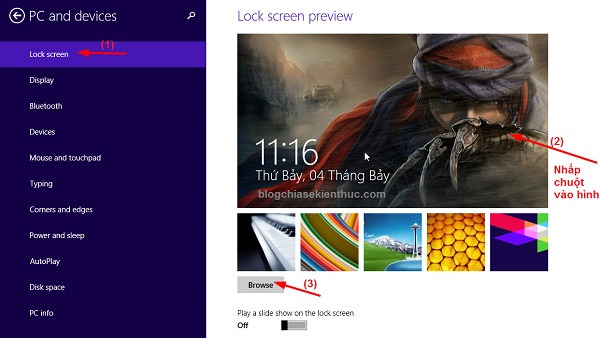
Phiên bản Windows 10
Bước 1: Nhấp chuột vào màn hình Desktop > chọn Personalize > chọn Look screen > ở mục Background chọn Picture (hình ảnh) hoặc Slideshow (nhiều hình ảnh) hiển thị.
Bước 2: Nhấn vào Browse chọn hình ảnh để cài đặt màn hình khóa mong muốn.
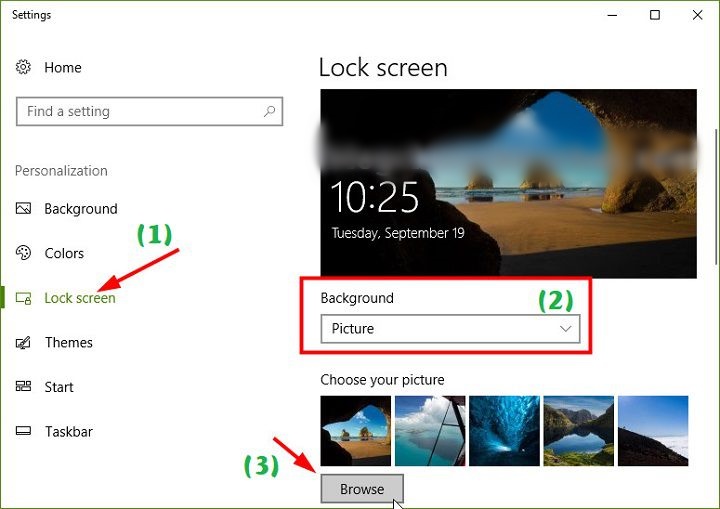
Hi vọng với chia sẻ chi tiết trên đây sẽ giúp bạn nắm được cách đổi hình nền máy tính trên máy tính cá nhân hoặc laptop một cách nhanh chóng và đơn giản nhất. Đừng quên cập nhật thêm những kỹ năng tin học văn phòng cơ bản tại trang web này nhé!
Source: https://expgg.vn
Category: Thông tin